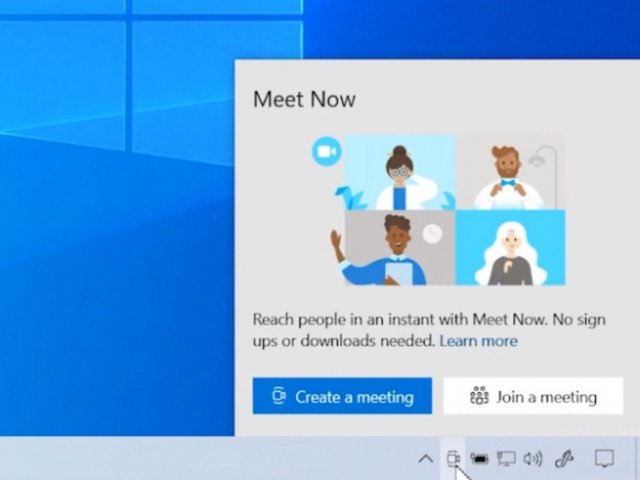
Microsoft анонсировала кнопку Meet Now (рус. «Провести собрание») для панели задач Windows 10 несколько недель назад, но выпустила ее пользователям по всему миру лишь только сейчас.
Эта функция сначала была запущена для инсайдеров, а затем софтверный гигант представил ее для компьютеров с выпуском накопительных обновлений для Windows 10.
И теперь, согласно сообщениям, новая кнопка Meet Now отныне доступна на всех устройствах с Windows 10, что упрощает пользователям возможность совершить быстрый видеозвонок с кем-то в сети или сделать конференцию.
Лучшее в функции Meet Now – это то, что она позволяет выполнять видеозвонки с рабочего стола Windows 10 без необходимости в учетной записи. Таким образом, несмотря на то , что вы работаете на платформе Skype, вам не нужно входить в систему или что-то в этом роде, поскольку к беседе можно присоединиться с помощью простой ссылки на собрание.
Кнопка Провести собрание Windows 10 — как отключить, включить, зачем нужна
Функция теперь доступна для всех
«Ранее в этом году мы представили Meet Now в Skype. Meet Now позволяет легко связаться с кем угодно всего за два клика бесплатно, а каждый звонок может длиться до 24 часов. Сегодня мы рады сообщить, что мы расширим эту возможность в Windows 10, добавив Meet Now прямо на панель задач. В ближайшие недели вы сможете легко настроить видеозвонок и мгновенно связаться с друзьями и семьей, щелкнув значок Meet Now в области уведомлений на панели задач. Никаких подписок или загрузок не требуется», – заявила в прошлом месяце Microsoft.
Излишне говорить, что кнопка Meet Now – довольно долгожданное изменение, особенно потому, что большинство людей вынуждены оставаться дома по очевидным причинам.
Таким образом, улучшение способа совершения видеозвонков и поддержания связи друг с другом является приоритетом для Microsoft, и эта новая функция, безусловно, пригодится большому количеству людей.
Источник: msreview.net
Иконка «Провести собрание» – что это и как убрать её из трея
После очередного автоматического обновления Windows 10 я с удивлением обнаружил в трее какую-то новую иконку в виде видеокамеры. При наведении указателя мышки на неё всплывал текст «Провести собрание».
![]()
Никогда раньше ничего подобного не замечал, никакого софта для проведения конференций не устанавливал, поэтому первым делом подумалось, что это результат работы какого-то вируса. Оказалось, вирус тут ни при чём, а кнопка эта относится в Скайпу. Откуда она появилась, что за такие собрания такие и как убрать данную иконку – расскажу прямо сейчас!
Как эффективно проводить собрания и встречи? Управление персоналом. Свой бизнес |Бизнес Конструктор
Что за иконка такая?
Первым делом давайте рассмотрим откуда вообще взялась эта не то иконка, не то кнопка. Оказывается, она предоставляет быстрый доступ к функции создания онлайн митингов (Meet Now) через интернет. Эта тема сейчас очень популярна и востребована из-за ситуации с короновирусом, поэтому Microsoft никак видимо не мог пройти мимо и решил чуточку хайпануть на ней 🙂
Если вы нажмете на иконку, то во всплывающем окошке вам предложат:
- Провести собрание
- Присоединиться к собранию

Какая связь со Скайпом?
Функционал Meet Now реализуется посредством Skype, но самое интересное, что для участия в таким образом проводимых митингах вам не требуется регистрация или наличие учетной записи в Скайпе. Если же учётка есть, то имя не надо будет указывать вручную – оно просто автоматически подхватится из скайпа.
Если на вашем компьютере Skype не установлен, то он запустится в браузере в качестве онлайн решения. Таким образом, никаких лишних установок софта на ПК делать не надо, что, согласитесь, весьма приятно.
Обратите внимание: чтобы создать или присоединиться к собранию при отсутствии установленного скайпа, у вас должен быть установлен браузер Google Chrome либо Microsoft Edge.
Что можно делать на собраниях?
Функционал достаточно велик, для наглядности укажу всё на скриншоте окна митинга:

- Открыть чаты
- Просмотр текущих участников
- Поделиться ссылкой на собрание
- Начать запись встречи
- Управление микрофоном
- Управление видеокамерой
- Завершить собрание
- Начать чат
- Демонстрировать реакцию
- Доступ к доп. функциям: демонстрация экрана, поднять руку, настройка звука и видео
Как убрать кнопку?
Если пользоваться собраниями вы не желаете, и лишние иконки на панели задач вам ни к чему, уберите её с глаз долой. Для этого кликните на иконке правой клавишей мыши и вберите опцию «Скрыть».

Спасибо Microsoft, что сделали эту процедуру такой простой 🙂
Как вернуть иконку «Собрание» назад?
Вернуть всё в изначальное состояние тоже очень легко. Откройте Параметры — Персонализация — Панель задач. Там в разделе «Область уведомлений» кликните на ссылке «Включение или выключение системных значков».

На открывшемся экране просто установите переключатель состояний в положение «Вкл».
Кстати, на скриншот попала крайне полезная и удобная программа для работы со звуком в Windows 10 — EarTrumpet. Рекомендую почитать её обзор и установить себе!
- 3 способа открыть любую ранее закрытую вкладку в Chrome
- Как создать мультизагрузочную флешку за пару минут
- Чем заменить Instagram для ведения бизнеса?
- Новая кнопка в Хром для управления видео и музыкой во вкладках
- Как изменить расстояние между иконками на рабочем столе Windows 10/11
Понравилось? Поделитесь с друзьями!
Сергей Сандаков, 42 года. С 2011 г. пишу обзоры полезных онлайн сервисов и сайтов, программ для ПК. Интересуюсь всем, что происходит в Интернет, и с удовольствием рассказываю об этом своим читателям.
3 комментария
Сергей Яковлевич 18.12.2020 Здравствуйте, Сергей!
Благодарю за интересную информацию!
В Windows 10 Home такой иконки нет.
Сергей 19.12.2020 Возможно вам еще не прилетало обновление.
Наталья Николаевна 15.12.2020 спасибо за науку, буду знать, а то я как-то не обратила внимания на этот значок
Источник: webtous.ru
Кнопка Провести собрание в Windows 10 — как отключить, вернуть и зачем нужна

Многие пользователи Windows 10 могли заметить, что в области уведомлений рядом с часами появилась новая кнопка — «Провести собрание». Отсюда и вопросы: для чего она нужна и как убрать эту кнопку (или вернуть после того, как убрали).
В этой простой инструкции для начинающих пользователей подробно по каждому вопросу, касающемуся нового пункта «Провести собрание» в Windows 10.
Как убрать или снова включить кнопку «Провести собрание»
Убрать пункт «Провести собрание» можно несколькими способами. Самый простой из них — просто нажать по ней правой кнопкой мыши и выбрать пункт «Скрыть» в контекстном меню.

Есть и другие варианты:
- Перейти в Параметры — Персонализация — Панель задач — Включение или выключение системных значков и отключить пункт «Провести собрание».
- Удалить приложение Skype (правый клик по значку Skype в меню Пуск — Удалить).
- В редакторе реестра в разделе
HKEY_LOCAL_MACHINESOFTWAREMicrosoftWindowsCurrentVersionPoliciesExplorer
Соответственно, чтобы снова включить кнопку при необходимости, нужно:

- Чтобы было установлено приложение Skype из магазина Windows Store.
- Зайти в Параметры — Персонализация — Панель задач — Включение или выключение системных значков, включить пункт «Провести собрание». Если пункт не отображается, а вы только что установили Skype, перезагрузите ваш компьютер или ноутбук.
Для чего нужен пункт «Провести собрание» в панели задач Windows 10
Кнопка «Провести собрание» позволяет быстро создавать онлайн-конференции или подключаться к ним посредством Skype и подключаться к ним, в том числе без регистрации — указание E-Mail, телефона, учетной записи не требуется (но если вы уже вошли в Skype, то будет использована ваша учетная запись). Сам процесс очень простой:
- Нажимаем по кнопке «Провести собрание» и выбираем «Создать собрание» или «Присоединиться к собранию» (во втором случае потребуется лишь вставить ссылку на собрание, созданную кем-то другим).

- Вводим имя, копируем ссылку, чтобы поделиться ею, проверяем параметры микрофона и камеры, нажимаем кнопку «Начать собрание».

- Ждем подключения других пользователей и общаемся. Пользователи без установленного Skype могут вставить ссылку на собрание в браузере и выполнить подключение (но в этом случае у меня затребовали ввод учетной записи).

- Чтобы открыть текстовый чат или снова скопировать ссылку на конференцию: при использовании функции без регистрации нажмите по стрелке рядом с названием собрания, при использовании функции с регистрацией — нажмите по кнопке меню слева от названия собрания, либо (для получения ссылки) — по названию собрания.
Видео
Как итог — функция может оказаться сравнительно удобной чтобы быстро связаться с кем-то из родственников (которые слабо разбираются в компьютерах или смартфонах), особенно с учетом отсутствия необходимости какой-либо регистрации для запуска или подключения к собранию.
Источник: remontka.pro